wps页面设置
PS作为一款功能强大的办公软件,其页面设置功能对于文档的排版和呈现至关重要,下面将详细介绍如何进行WPS页面设置,包括纸张大小、页边距、版式、文档网格等多个方面,以帮助您更好地掌握这一功能。
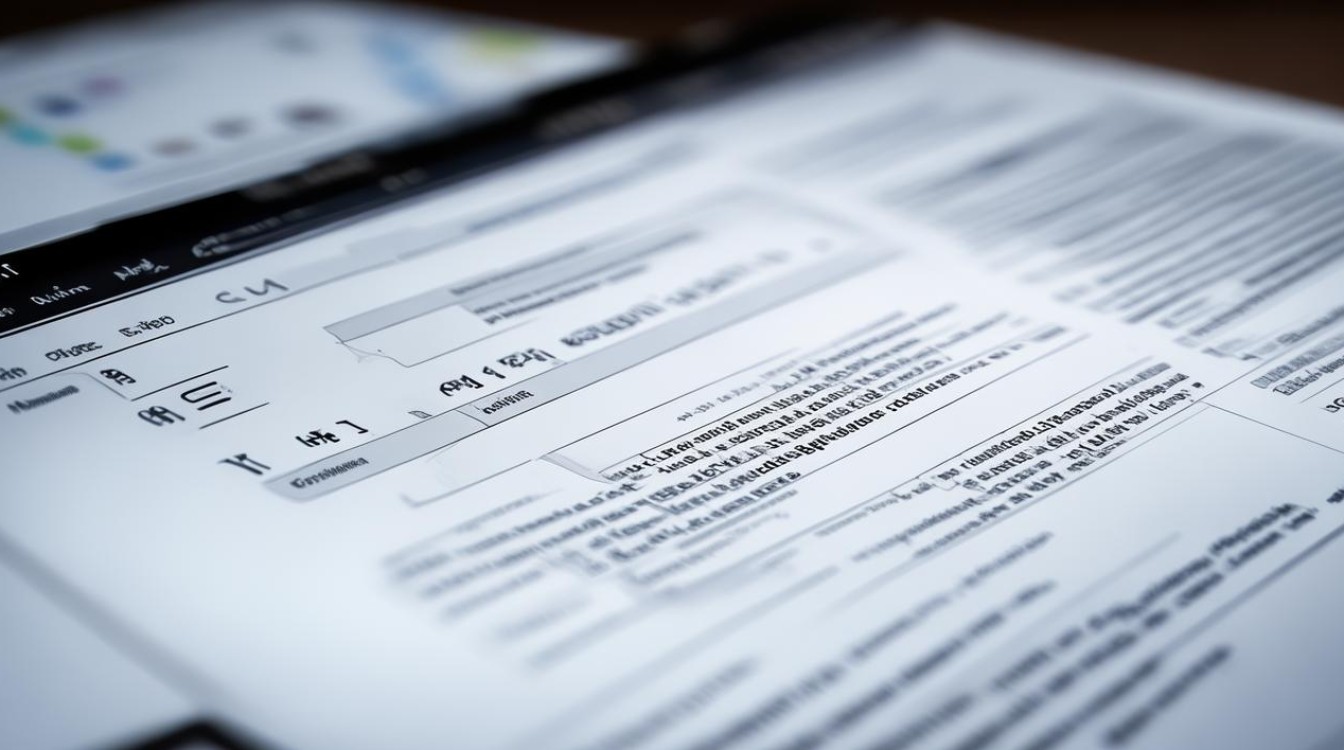
页面设置的访问途径
-
通过菜单栏访问:打开WPS Office后,创建或打开一个文档,在顶部菜单栏中,点击“页面布局”选项卡(在某些版本中可能是“页面”选项卡),在这个选项卡下,您会看到一系列与页面设置相关的选项,如纸张大小、纸张方向、页边距等。
-
通过右键菜单访问:在文档的页面空白处右击,选择“页面设置”,同样可以打开页面设置对话框。
页面设置的主要内容
| 设置选项 | 说明 |
|---|---|
| 纸张大小和方向 | 您可以设置文档的纸张大小(如A4、A3、B5等)和纸张方向(纵向或横向),这些设置对于文档的排版效果有着重要影响,应根据实际需求进行合理选择。 |
| 页边距 | 页边距是指文档内容与页面边沿之间的距离,通过调整上下左右边距的参数,可以实现文档版心的精确控制,还可以选择预设的页边距样式,如“普通”、“窄”、“适中”和“宽”等,以满足不同的排版需求,如果需要设置不同的页边距样式,可以勾选“奇偶页不同”或“首页不同”选项。 |
| 版式 | 在版式选项卡中,您可以设置节的起始位置、页眉页脚的距离等参数,这些设置有助于实现文档的个性化排版。 |
| 文档网格 | 在文档网格选项卡中,您可以设置文字排列方向、网格类型以及每行字符数和每页行数等参数,这些设置可以帮助您实现文档的精确排版和美观呈现。 |
| 分栏 | 分栏功能可以将文档内容分为多栏进行排版,适用于一些需要特殊排版的场景,在分栏选项卡中,您可以选择预设的分栏样式,如“一栏”、“两栏”等,也可以自定义分栏的数量和宽度。 |
页面设置的快捷键
对于熟悉快捷键的用户来说,WPS还提供了相应的快捷键来快速打开页面设置对话框,通常可以通过按下Alt + P,然后依次选择U(或其他与页面设置相关的字母,具体可能因版本而异)来打开页面设置对话框,请注意,快捷键可能会因WPS的不同版本而有所差异。
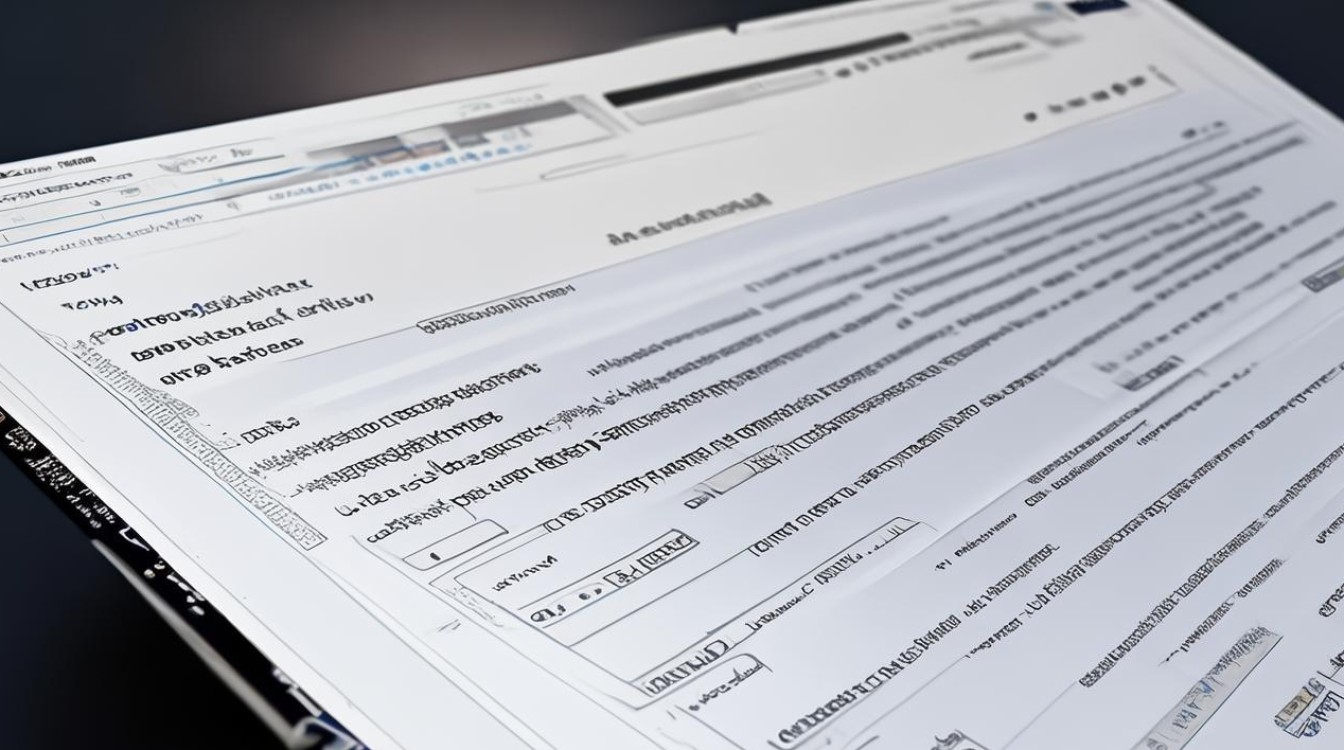
页面设置的注意事项
-
根据实际需求进行设置:不同的文档类型和使用场景可能需要不同的页面设置,在进行页面设置时,应根据实际需求进行合理选择。
-
保持一致性:在文档中,应尽量保持页面设置的一致性,以确保文档的整体美观和可读性。
-
预览效果:在进行页面设置后,可以通过打印预览功能查看最终的排版效果,以便进行必要的调整。
![wps页面设置 wps页面设置]()
WPS的页面设置功能既可以通过菜单栏直接访问,也可以通过页面设置对话框进行详细设置,甚至还可以通过快捷键快速打开,掌握这些操作方法,将帮助您更加高效地进行文档编辑和排版工作,通过合理的页面设置,您可以使文档更加美观、易读,并满足
版权声明:本文由 数字独教育 发布,如需转载请注明出处。


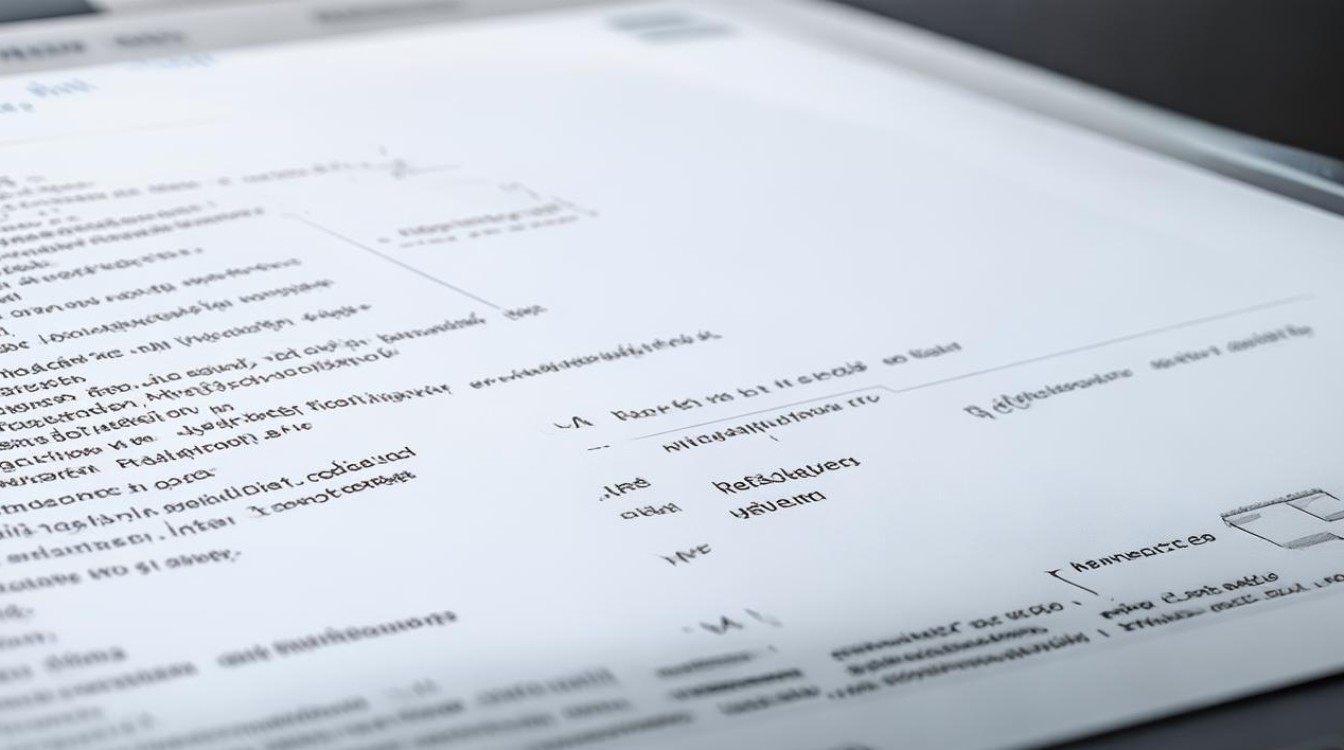





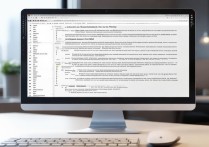





 冀ICP备2021017634号-12
冀ICP备2021017634号-12
 冀公网安备13062802000114号
冀公网安备13062802000114号